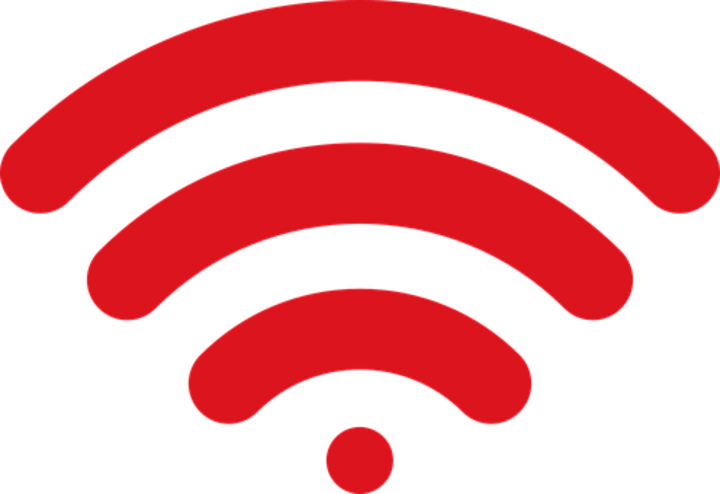
Ovaj softver će održavati i pokretati upravljačke programe, čime će se zaštititi od uobičajenih računalnih pogrešaka i kvara hardvera. Provjerite sve svoje upravljačke programe u 3 jednostavna koraka:
- Preuzmite DriverFix (ovjerena datoteka za preuzimanje).
- Klik Započni skeniranje pronaći sve problematične upravljačke programe.
- Klik Ažuriranje upravljačkih programa kako biste dobili nove verzije i izbjegli kvarove u sustavu.
- DriverFix je preuzeo 0 čitatelji ovog mjeseca.
Kako mogu otkriti svoju kućnu internetsku mrežu na Windows 10, 8.1 prijenosnim računalima ili računalu?
- Ponovo pokrenite računalo
- Isključite usmjerivač
- Provjerite udaljenost Wi-Fi veze
- Provjerite radi li usmjerivač normalno
- Provjerite ima li smetnji
- Provjerite usmjerivač za način monitora
- Provjerite usmjerivač za način monitora
- Ostale pogreške internetske veze s kojima biste se mogli susresti
U sustavu Windows 10, 8.1 operativni sustavi mogli bismo naići na neke probleme u vezi s povezivanjem na našu kućnu mrežu. Iako čak i ako je naš Windows
10 Računalo ili prijenosno računalo ne mogu se povezati s internetom, naši drugi uređaji poput telefona i tableta neće imati problema s povezivanjem s usmjerivačem ili modemom. Ovo neuspjelo otkrivanje kućne mreže u sustavu Windows 10, 8.1 može biti uzrok nekoliko razloga, ali nabrojat ćemo opcije koje možete slijediti kako biste riješili ovaj problem u nekoliko redaka dolje.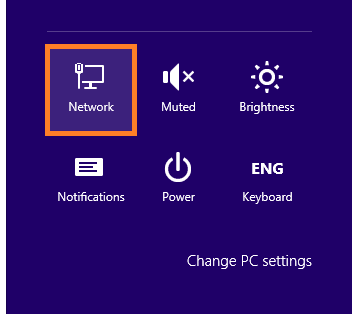
Neki od nas kada kupujemo novi laptop, na primjer sa sustavom Windows 10 ili Windows 8.1 na njemu, a mi se pokušavamo povezati s bežičnim internetskim usmjerivačem u našem domu, on ne uspijeva otkriti našu kućnu mrežu, ali moramo budite svjesni nekoliko stvari prije nego što se pokušamo povezati s mrežom, poput provjere da li je wifi adapter na prijenosnom računalu ili računalu uključen pravilno. U većini slučajeva negdje u blizini tipkovnice prijenosnog računala svijetli ikona Wifi, a mi to trebamo provjerite je li uključen, ako ne, trebamo uključiti adapter kako bismo otkrili svoj bežični dom mreža.
Kako pronaći kućnu mrežu u sustavu Windows 10?
1. Ponovo pokrenite računalo
- Ponovo pokrenite računalo ili prijenosno računalo sa sustavom Windows 8.
- Pokušajte se povezati nakon ponovnog pokretanja.
- Ako ne uspije, prijeđite na drugu opciju.
2. Isključite usmjerivač
- Isključite usmjerivač koji imate u kući iz električne utičnice.
- Pričekajte između 20 i 30 sekundi dok je napajanje isključeno na usmjerivaču.
- Ponovno uključite usmjerivač u utičnicu.
- Pričekajte približno 30 sekundi da se usmjerivač pokrene.
- Sada ćete se morati pokušati ponovno povezati s mrežom s računalom ili prijenosnim računalom i provjeriti je li to obavilo posao
3. Provjerite udaljenost Wi-Fi veze
Mogli bismo imati problema prilikom povezivanja s mrežom kućne grupe jer je naše računalo ili prijenosno računalo udaljeno od usmjerivača. U tom slučaju nećete moći uhvatiti signal s usmjerivača ili će se on redovito spajati i odspajati što mrežnu vezu čini vrlo dosadnom.
Jedini način na koji možemo riješiti ovaj problem je premještanje računala sa sustavom Windows 8, 8.1 ili prijenosnog računala bliže računalu usmjerivač ili možete kupiti pojačalo za wifi vezu kako biste povećali domet vašeg usmjerivač.
4. Provjerite radi li usmjerivač normalno
Vaš usmjerivač ili pristupna točka možda ne rade ispravno.
Ako naiđete na hardverske probleme s usmjerivačem, morat ćete ga odvesti do specijalizirane tvrtke pohranite tamo gdje ga možete popraviti ili ako još uvijek imate jamstvo, jednostavno se vratite na mjesto koje ste dobili kupio sam.
Napomena: Da biste provjerili radi li usmjerivač, pokušajte se povezati s usmjerivačem putem drugih uređaja poput telefona i tableta.
5. Provjerite ima li smetnji
Možda vam neki drugi uređaji ometaju bežični signal, što vas sprječava u povezivanju s mrežom.
Uređaji mogu biti, na primjer, mikrovalne pećnice ili samo telefon koji ima istu frekvenciju kao i vaš usmjerivač, u ovom slučaju možete provjeriti premještanjem uređaja u drugu sobu ili daleko od usmjerivača.
Još jedno rješenje ovog problema je postavljanjem usmjerivača da automatski postavi bežični kanal (pročitajte priručnik usmjerivača za više informacija o ovoj opciji).
6. Odspojite nepotrebne uređaje s usmjerivača
Usmjerivač može imati previše veza s njim, pa ako imate puno računala i drugih uređaja povezanih s njim, možda ćete imati problema s otkrivanjem ili povezivanjem s usmjerivačem.
U tom slučaju možete pokušati odspojiti neke uređaje i provjeriti možete li otkriti kućnu mrežu i povezati se s njom.
7. Provjerite usmjerivač za način monitora
Posljednje što možemo pokušati je provjeriti je li usmjerivač u vašoj kući u modu monitora. Postoje neki programi za vaš Windows 10, 8.1 PC ili laptop koji će nadgledati mrežu ako je ostavite otvorenu u pozadini. Jedini je problem u tome što ako program za nadzor ostavite otvorenim, usmjerivač vam neće dopustiti da otkrijete mrežu i stoga se nećete moći povezati s njom.
Rješenje: Zatvorite sve programe za nadzor mreže koje imate na računalu ili prijenosnom računalu, isključite usmjerivač kabel za napajanje, ponovno pokrenite računalo, priključite kabel za napajanje u usmjerivač i pokušajte vidjeti hoće li prepoznati kućnu mrežu sada.
8. Ostale pogreške internetske veze s kojima biste se mogli susresti
Problemi vezani uz vezu neki su od najneugodnijih i često se pojavljuju na Windows prijenosnim računalima i osobnim računalima. Stvorili smo bezbroj vodiča kako bismo riješili takve probleme i pomogli tisućama naših čitatelja da. Evo nekih koji će vam pomoći riješiti probleme s internetskom vezom koji se najčešće susreću:
- Rješenje: Windows 10 se ne može povezati s ovom mrežom
- File Explorer neće otkriti mrežne uređaje u sustavu Windows 10
- Wi-Fi nema valjanu IP konfiguraciju u sustavu Windows 10
- Pogreška "Otkrivena je mrežna promjena" u sustavu Windows 10
- Windows 10 ne može pronaći Wi-Fi mrežu
- Domaću grupu nije moguće postaviti u sustavima Windows 10, 8.1 i 7
Možete li sada otkriti svoju kućnu mrežu u sustavima Windows 10 i Windows 8.1? Ako ste slijedili gore predstavljene opcije, a još uvijek ne možete otkriti kućnu mrežu, napišite nam dolje i vidjet ćemo što možemo učiniti da riješimo ovaj problem.


